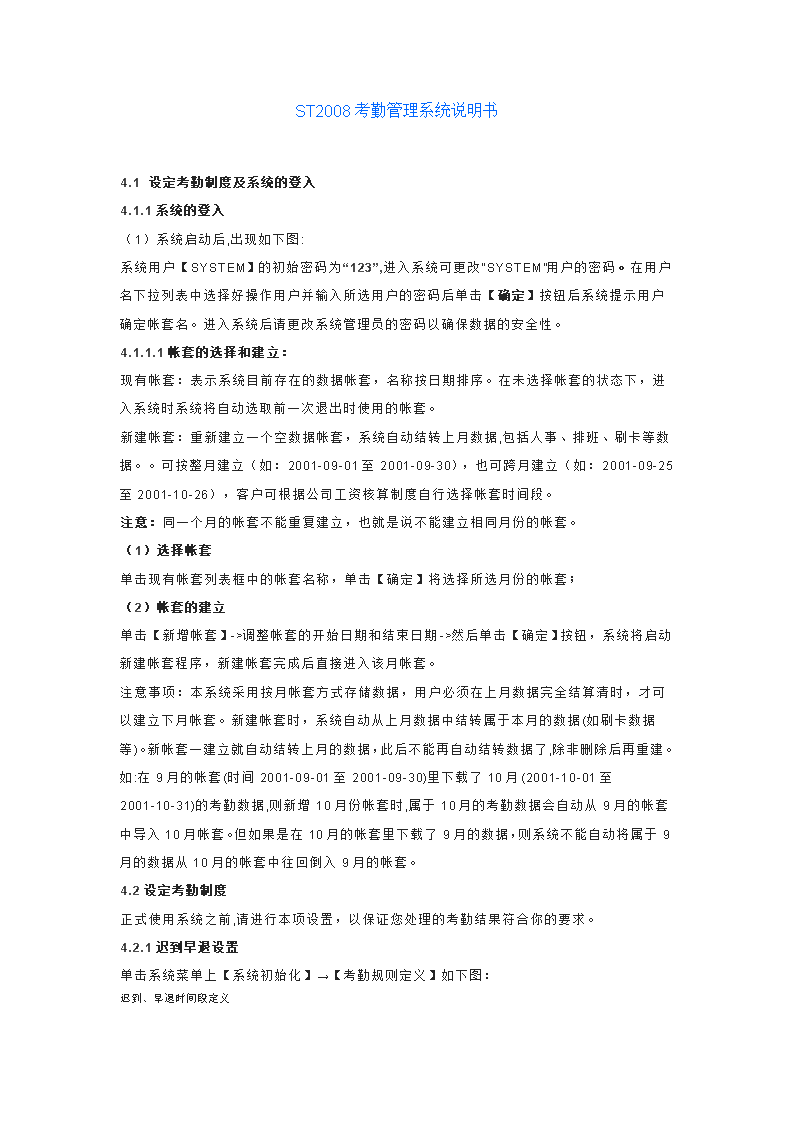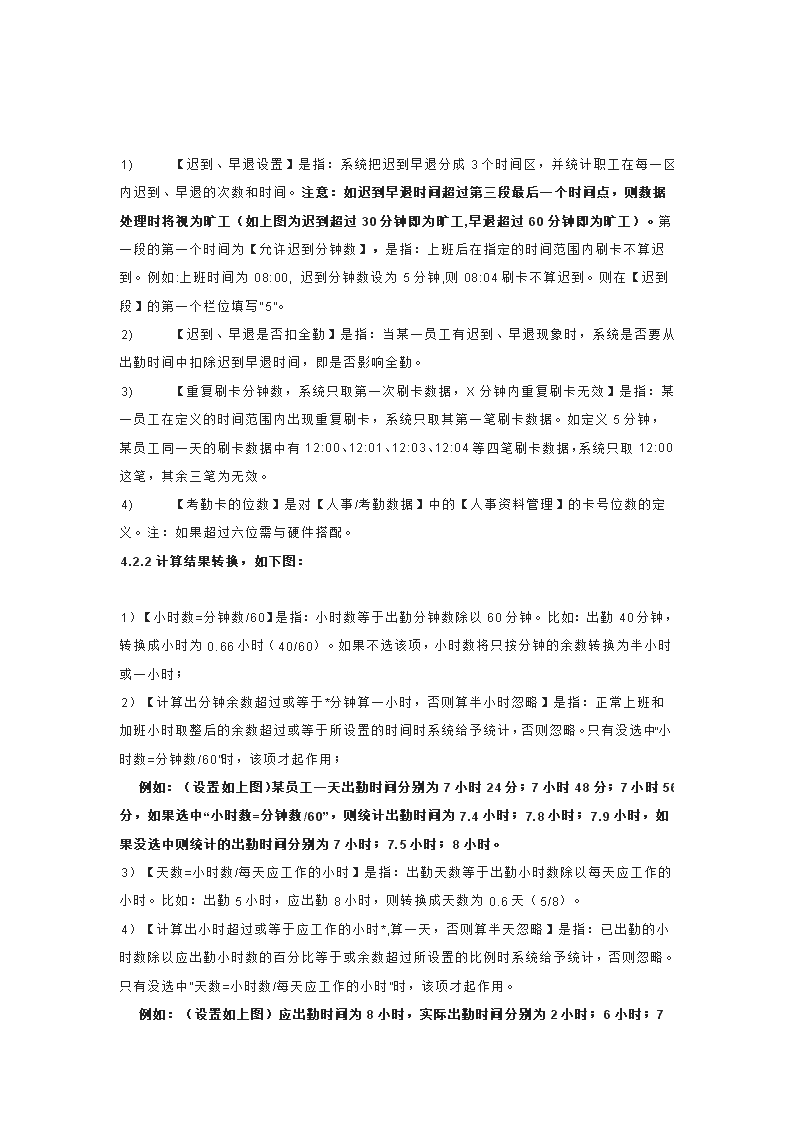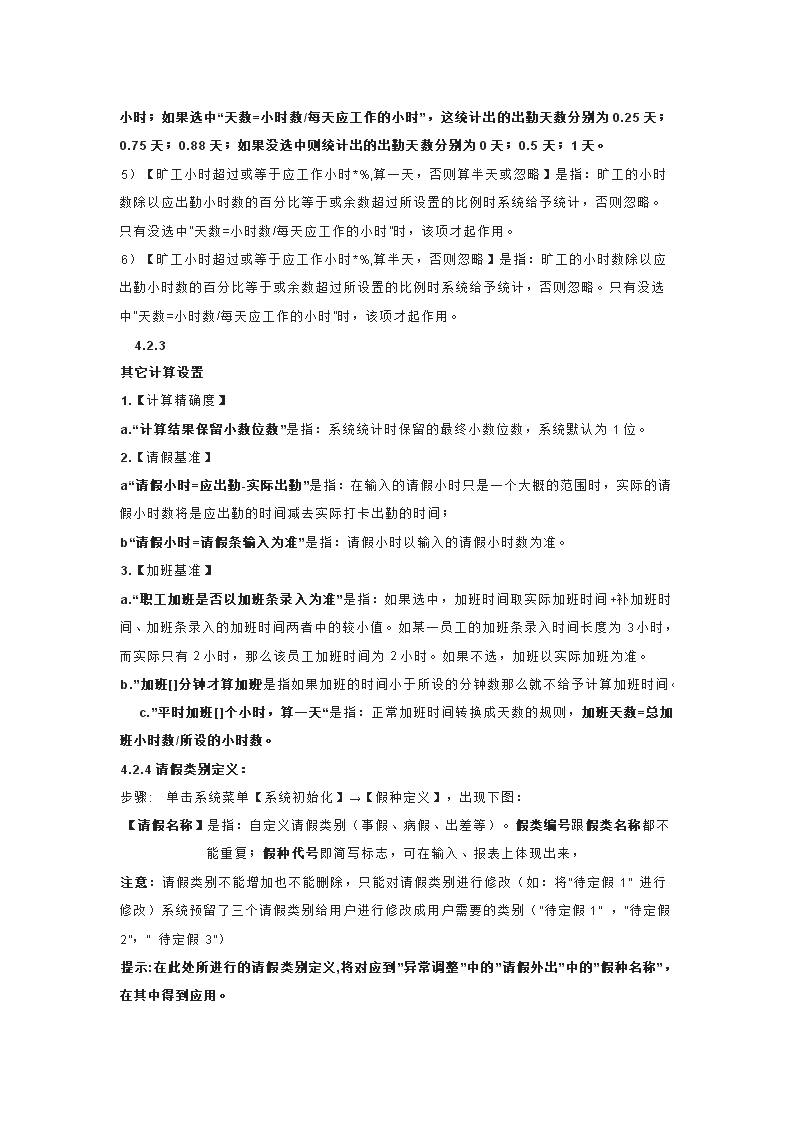- 70.50 KB
- 2022-05-17 13:39:00 发布
- 1、本文档共5页,可阅读全部内容。
- 2、本文档内容版权归属内容提供方,所产生的收益全部归内容提供方所有。如果您对本文有版权争议,可选择认领,认领后既往收益都归您。
- 3、本文档由用户上传,本站不保证质量和数量令人满意,可能有诸多瑕疵,付费之前,请仔细先通过免费阅读内容等途径辨别内容交易风险。如存在严重挂羊头卖狗肉之情形,可联系本站下载客服投诉处理。
- 文档侵权举报电话:19940600175。
ST2008考勤管理系统说明书4.1设定考勤制度及系统的登入4.1.1系统的登入(1)系统启动后,出现如下图:系统用户【SYSTEM】的初始密码为“123”,进入系统可更改“SYSTEM”用户的密码。在用户名下拉列表中选择好操作用户并输入所选用户的密码后单击【确定】按钮后系统提示用户确定帐套名。进入系统后请更改系统管理员的密码以确保数据的安全性。4.1.1.1帐套的选择和建立:现有帐套:表示系统目前存在的数据帐套,名称按日期排序。在未选择帐套的状态下,进入系统时系统将自动选取前一次退出时使用的帐套。新建帐套:重新建立一个空数据帐套,系统自动结转上月数据,包括人事、排班、刷卡等数据。。可按整月建立(如:2001-09-01至2001-09-30),也可跨月建立(如:2001-09-25至2001-10-26),客户可根据公司工资核算制度自行选择帐套时间段。注意:同一个月的帐套不能重复建立,也就是说不能建立相同月份的帐套。(1)选择帐套单击现有帐套列表框中的帐套名称,单击【确定】将选择所选月份的帐套;(2)帐套的建立单击【新增帐套】->调整帐套的开始日期和结束日期->然后单击【确定】按钮,系统将启动新建帐套程序,新建帐套完成后直接进入该月帐套。注意事项:本系统采用按月帐套方式存储数据,用户必须在上月数据完全结算清时,才可以建立下月帐套。新建帐套时,系统自动从上月数据中结转属于本月的数据(如刷卡数据等)。新帐套一建立就自动结转上月的数据,此后不能再自动结转数据了,除非删除后再重建。如:在9月的帐套(时间2001-09-01至2001-09-30)里下载了10月(2001-10-01至2001-10-31)的考勤数据,则新增10月份帐套时,属于10月的考勤数据会自动从9月的帐套中导入10月帐套。但如果是在10月的帐套里下载了9月的数据,则系统不能自动将属于9月的数据从10月的帐套中往回倒入9月的帐套。4.2设定考勤制度正式使用系统之前,请进行本项设置,以保证您处理的考勤结果符合你的要求。4.2.1迟到早退设置单击系统菜单上【系统初始化】→【考勤规则定义】如下图:迟到、早退时间段定义
1) 【迟到、早退设置】是指:系统把迟到早退分成3个时间区,并统计职工在每一区内迟到、早退的次数和时间。注意:如迟到早退时间超过第三段最后一个时间点,则数据处理时将视为旷工(如上图为迟到超过30分钟即为旷工,早退超过60分钟即为旷工)。第一段的第一个时间为【允许迟到分钟数】,是指:上班后在指定的时间范围内刷卡不算迟到。例如:上班时间为08:00,迟到分钟数设为5分钟,则08:04刷卡不算迟到。则在【迟到段】的第一个栏位填写“5”。2) 【迟到、早退是否扣全勤】是指:当某一员工有迟到、早退现象时,系统是否要从出勤时间中扣除迟到早退时间,即是否影响全勤。3) 【重复刷卡分钟数,系统只取第一次刷卡数据,X分钟内重复刷卡无效】是指:某一员工在定义的时间范围内出现重复刷卡,系统只取其第一笔刷卡数据。如定义5分钟,某员工同一天的刷卡数据中有12:00、12:01、12:03、12:04等四笔刷卡数据,系统只取12:00这笔,其余三笔为无效。4) 【考勤卡的位数】是对【人事/考勤数据】中的【人事资料管理】的卡号位数的定义。注:如果超过六位需与硬件搭配。4.2.2计算结果转换,如下图: 1)【小时数=分钟数/60】是指:小时数等于出勤分钟数除以60分钟。比如:出勤40分钟,转换成小时为0.66小时(40/60)。如果不选该项,小时数将只按分钟的余数转换为半小时或一小时;2)【计算出分钟余数超过或等于*分钟算一小时,否则算半小时忽略】是指:正常上班和加班小时取整后的余数超过或等于所设置的时间时系统给予统计,否则忽略。只有没选中“小时数=分钟数/60”时,该项才起作用; 例如:(设置如上图)某员工一天出勤时间分别为7小时24分;7小时48分;7小时56分,如果选中“小时数=分钟数/60”,则统计出勤时间为7.4小时;7.8小时;7.9小时,如果没选中则统计的出勤时间分别为7小时;7.5小时;8小时。3)【天数=小时数/每天应工作的小时】是指:出勤天数等于出勤小时数除以每天应工作的小时。比如:出勤5小时,应出勤8小时,则转换成天数为0.6天(5/8)。4)【计算出小时超过或等于应工作的小时*,算一天,否则算半天忽略】是指:已出勤的小时数除以应出勤小时数的百分比等于或余数超过所设置的比例时系统给予统计,否则忽略。只有没选中“天数=小时数/每天应工作的小时”时,该项才起作用。
例如:(设置如上图)应出勤时间为8小时,实际出勤时间分别为2小时;6小时;7小时;如果选中“天数=小时数/每天应工作的小时”,这统计出的出勤天数分别为0.25天;0.75天;0.88天;如果没选中则统计出的出勤天数分别为0天;0.5天;1天。5)【旷工小时超过或等于应工作小时*%,算一天,否则算半天或忽略】是指:旷工的小时数除以应出勤小时数的百分比等于或余数超过所设置的比例时系统给予统计,否则忽略。只有没选中“天数=小时数/每天应工作的小时”时,该项才起作用。6)【旷工小时超过或等于应工作小时*%,算半天,否则忽略】是指:旷工的小时数除以应出勤小时数的百分比等于或余数超过所设置的比例时系统给予统计,否则忽略。只有没选中“天数=小时数/每天应工作的小时”时,该项才起作用。 4.2.3其它计算设置1.【计算精确度】a.“计算结果保留小数位数”是指:系统统计时保留的最终小数位数,系统默认为1位。2.【请假基准】a“请假小时=应出勤-实际出勤”是指:在输入的请假小时只是一个大概的范围时,实际的请假小时数将是应出勤的时间减去实际打卡出勤的时间;b“请假小时=请假条输入为准”是指:请假小时以输入的请假小时数为准。3.【加班基准】a.“职工加班是否以加班条录入为准”是指:如果选中,加班时间取实际加班时间+补加班时间、加班条录入的加班时间两者中的较小值。如某一员工的加班条录入时间长度为3小时,而实际只有2小时,那么该员工加班时间为2小时。如果不选,加班以实际加班为准。b.”加班[]分钟才算加班“是指如果加班的时间小于所设的分钟数那么就不给予计算加班时间。 c.”平时加班[]个小时,算一天“是指:正常加班时间转换成天数的规则,加班天数=总加班小时数/所设的小时数。4.2.4请假类别定义:步骤: 单击系统菜单【系统初始化】→【假种定义】,出现下图:【请假名称】是指:自定义请假类别(事假、病假、出差等)。假类编号跟假类名称都不能重复;假种代号即简写标志,可在输入、报表上体现出来,注意:请假类别不能增加也不能删除,只能对请假类别进行修改(如:将“待定假1”进行修改)系统预留了三个请假类别给用户进行修改成用户需要的类别(“待定假1”,“待定假2”,“待定假3”) 提示:在此处所进行的请假类别定义,将对应到”异常调整”中的”请假外出”中的”假种名称”,在其中得到应用。
4.2.5法定节假日定义步骤:系统菜单【系统初始化】→【法定节假日登记】菜单,出现如下图所示界面:自定义公休日日期及名称(即元旦、春节等国家法定或公司的厂庆等节假日)。定义后如此日期不上班,软件将视为放假。如有刷卡记录,软件将统计为节假日加班。 注意:公休日期必须唯一,不能复重。在[新增]法定节假日时,输入完名称,要按回车键.4.3硬件的设置4.3.1 考勤机登记:1)普通机型:这里主要是对考勤机进行设置,确定考勤机的机号、通讯端口号及考勤机的类别,其中考勤类别一定要正确,否则会造成不必要的数据丢失。机 号:是指考勤机的编号,在正式使用前必须设置好,如有多台考勤机联网,编号不能重复且编号最大为30(注意此编号要与硬件中设置的编号相一致);编号设置请查询考勤机硬件说明书;考勤类别:考勤类别有四种,分别是考勤、售饭、Modem机、IP机,该项目在下载数据前必须设置正确,否则将造成不必要的刷卡数据丢失。考勤机端口:是指考勤机与计算机相连接的端口(如COM1、COM2),如果设置正确,下载速度将加快,如不知道可不输入,系统将自动查找。用 途: 在此共有三个选项“A:进、出”;“I:只用进”;“O:只用出”,这三个选项分别对应相应的考勤机,如果选为“A:进、出”:则该台考勤机的刷卡数据即可作为出也可作为进的刷卡,具体由软件处理时判断;如果选为“I:只用进”:则该台考勤机的刷卡数据软件处理时能作为进的刷卡处理;“O:只用出”:则该台考勤机的刷卡数据软件处理时能作为出的刷卡处理。选择后两种有利于数据的准确处理,但必须使用两台考勤机。2)局域网机型的添加与设置:在此界面中单击【新增】按钮,输入机号,从类别下拉选项中选择“IP:机”,串口可任选一个。在“地址/电话号码”一栏中输入考勤机上所设置的IP地址,如上图为:192.168.0.100。3)MODEM机型的添加与设置:在此界面中单击【新增】按钮,输入机号,从类别下拉选项中选择“MD:机”,串口可任选一个。在“地址/电话号码”一栏中输入接考勤机的MODEM所接的电话的电话号码,如上图为:“,200”,表示该电话为公司内部的分机,由总机转200,逗号表示总机转分机延迟。
4.3.2设置考勤机:1、 设置考勤机时间在[机号选择]处选择所要设置时间的考勤机,选择好日期、星期、时间,然后单击[设置考勤机时间]。注:MODEM机不能用此功能。4.3.3下载数据:注意:在此下载的数据只是在DOWNBAK目录下生成文本文件,并未导入考勤数据库。2、 下载数据在机号处选择要下载的考勤机,然后单击[下载数据]。下载成功后,在左边的文本处显示考勤数据,同时在软件的安装目录下的[DOWNBAK]目录下进行备份。3、查询数据单击[查找]按钮,出现上面的窗口,在[查找内容]处填写需查找的内容,单击[查找下一个]。4.3.4特殊设置:注:此处所有设置不支持MODEM机4、 禁用卡号功能:在选定的考勤机中禁用某张卡。使用方法:①、在[机号]处选择要禁用卡的考勤机。②、单击[从文件导入人员],选择人员的Execl 表,导入的Excel文件的格式必须按:卡号 编号 姓名。 ③、在左边的表中选定某个人,单击[禁用卡号],该卡在考勤机即不可使用。5、使用卡号功能:在选定的考勤机中解除禁用卡。使用方法:①、在[机号]处选择要解除禁用卡的考勤机。②、单击[从文件导入人员],选择人员的Execl 表,导入的Excel文件的格式必须按:卡号 编号 姓名。 ③、在左边的表中选定某个人,单击[使用卡号],该卡在考勤机即可使用。6、禁用所有卡功能:在选定的考勤机中禁用所有卡。 单击[禁用所有卡],所有卡在考勤机即不可使用。7、允许所有卡功能:在选定的考勤机中解除禁用卡。单击[允许所有卡],所有卡在考勤机即可使用。
8、下传编号à卡号①、在[机号]处选择要下传编号的考勤机。②、将考勤改为{编号}功能。③、在[特殊设置]处,单击[从文件导入人员],选择人员的Execl 表,导入的Excel文件的格式必须按:卡号 编号 姓名。编号必须在0-3999之间。④、选择考勤机,单击[下传编号à卡号],即可。9、删除编号单击[删除编号]即可将所有编号删除。10、 下传姓名à卡号①、在[机号]处选择要下传姓名的考勤机。。②、在[特殊设置]处,单击[从文件导入人员],选择人员的Execl 表,导入的Excel文件的格式必须按:卡号 编号 姓名。③、选择考勤机,单击[下传姓名à卡号],即可。11、 删除全部姓名单击[删除全部姓名]即可将所有姓名删除。12、 更换硬件中卡号①、在[机号]处选择要更换卡号的考勤机。②、在[特殊设置]处,[更换硬件中卡号]下的第一个文本框中填入之前下传的卡号,在第二个文本框中填入要更换的卡号。③、选择考勤机,单击[更换硬件中卡号],即可4.3.5语音留言:注:此处所有设置不支持MODEM机1、 下传留言①、在[机号]处选择要下传留言的考勤机。②、在[语音留言]处,选择是[个人]还是[全部]。如果是[个人]的话,在[听取留言得卡号]处填写该人的卡号。(注:个人留言只读一遍)③、在下面的文本框中填写留言信息。注意:最多为23个汉字或48个英文和数字。④、选择时间范围,选择考勤机,单击[下传留言],即可。a. 删除编号留言在[留言编号]处选择要删除的编号,单击[删除编号留言]即可。b. 删除所有留言直接单击[删除所有留言]即可。4.3.6指纹管理:注:此处所有设置不支持MODEM机
c. 收集指纹模 i. 在[机号]处选择要收集指纹的考勤机。 ii. 单击[从文件导入人员],选择人员的Execl 表,导入的Excel文件的格式必须按:卡号 编号 姓名。 iii. 单击[收集指纹模],收集成功后在左面的表中显示所有的人员及指纹。(注:考勤机中的编号将与导入的EXCEL文件中的卡号对应) iv. 单击[保存列表资料],将显示内容保存为EXECL表,以备后用。d. 下传选定人员的指纹 i. 在[机号]处选择要下传指纹的考勤机。 ii. 单击[从文本导入人员],选择备份的EXECL 表。 iii. 在左边的表中选中要下传的人员或指纹,单击[下传选定人员的指纹]即可。e. 下传全部人员的指纹 i. 在[机号]处选择要下传指纹的考勤机。 ii. 单击[从文本导入人员],选择备份的EXECL 表。 iii. 单击[下传全部人员的指纹]即可。f. 删除选定人员的指纹 i. 在[机号]处选择要删除指纹的考勤机。 ii. 单击[从文本导入人员],选择备份的EXECL 表。 iii. 在左边的表中选中要删除的人员或指纹,单击[删除选定人员的指纹]即可。g. 删除全部人员的指纹 i. 在[机号]处选择要删除指纹的考勤机。 ii. 单击[从文本导入人员],选择备份的EXECL 表。 iii. 单击[删除全部人员的指纹]即可。 4.3.7读写卡操作功能:针对于我公司的MIFARE读头给MIFARE卡读写卡号、修改密码、读取序列号。说明:********本公司所用卡的信息********1.考勤卡:15Sector(扇区),00Block(块),00-01Address(地址),2byte(字节)2.售饭卡:15Sector(扇区),00Block(块),00-02Address(地址),3byte(字节)
3.门禁卡:15Sector(扇区),00Block(块),00-03Address(地址),4byte(字节)操作步骤:1、 在[端口]初选择接MIFARE卡读卡器所连接的串口。2、 根据说明(公司所用卡的信息)中的提示,填写扇区、块、地址、字节,密码填写为十进制255255255255255255(十六进制为FFFFFFFFFFFF),模式为[0:KEYA],然后单击[初始化读卡器]。接下来就可以进行[读出数据]和[写入数据]了。 ①、[读取数据]的功能就是将MIFARE卡号读出。步骤:将卡放在读卡器,单击[读取数据]即可。 ②、[写入数据]的功能就是给MIFARE卡设置一个卡号。步骤:将卡放在读卡器,在文本框中填入一个卡号,单击[写入数据]即可。 ③、因为我公司的MIFARE卡密码为十进制255255255255255255(十六进制为FFFFFFFFFFFF),所以如果客户的MIFARE卡为其他。请运用[修改扇区密码]将密码改正。4.3.8DEMODEMO记录的为所有硬件设置编程用到的函数。4.4录入人事资料操作步骤:单击主界面上边【人事考勤数据】->【人事资料管理】,出现如下图所示界面:A、部门的添加、修改、删除如果要对部门进行增、删、改操作,先展开部门树形框,选择要操作的部门名称,然后单击窗体左上角的【新增】、【修改】、【删除】按钮即可;也可增加子部门,步骤是:选中需增加子部门的部门名称,单击【新增】,在名称后编辑框中输入新部门的名称。注意:(1)在新增和修改部门名称时在部门名称框中输入新的部门名后必须按回车键(Enter)予以确认。(2)删除部门时请注意,系统将删除该部门下的所有成员和资料,而且将不能恢复。(3)只有以“SYSTEM”的用户身份进入软件才能添加新部门。B、员工基本资料录入员工基本资料分为两部分,分别是:考勤资料、人事资料(1)人员的增加、修改、删除操作:如果要对部门进行增、删、改操作,先展开部门树形框,单击鼠标左键选定需要增加、修改、删除人员的部门名称,然后单击窗休右上角的【增加】、【删除】、【修改】按钮,新增、修改员工。新增、修改人员资料之后必须单击【保存】按钮。(2)说明职工编号:是指人员的编号,此编号必须是唯一的,不能重复。是必填项目。部门名称:是指员工所在的部门,修改员工所在的部门可单击部门编号
文本框后的【…】按钮,系统将显示所有部门的列表,双击欲选定部门即可。卡 号:是指卡片的号码,如卡号不足六位的前面补“0”,补足六位,卡号不能重复,否则将造成不必要的数据丢失。是必填项目。(我司考勤硬件取卡号后5位,在输入时前面要加0补足六位)上班班次:该员工所上的班次的班次编号,实际操作请看班次编排。考勤方式:系统计算考勤的计算方式,有以下几种方式:u k01按班次刷卡:系统处理时,严格按照班别定义的时间对照刷卡时间进行考勤;u K02中午只刷一次卡:适用于上、下午都要刷卡(如08:30-12:00,13:30-17:30),而中午刷一次卡就认为出勤的情况(12:00,13:30两笔卡只要刷一笔即可);u K03一天任刷一次卡:弹性设置,在一天只要有一笔刷卡数据系统就认为是正常出勤,适用于部门主管、司机、报关员等;u K04计算刷卡时间:忽略排班班次,以实际的刷卡时间来计算出勤时间;u K05手工计算:系统计算该员工的出勤时间,由人工修改结果;u K06免刷卡正常出勤不用刷卡,只要是上班时间都认为是出勤,适用于高级主管.【加班方式】:根据不同的方式计算加班.具体有:u J01计算加班:根据实际刷卡时间计算加班,含平时、周休、节假日;u J02必须加班否则旷工:班次中有加班的必须加班,否则视为旷工;u J03休息日记加班:考勤数据处理时,会将休息日的加班计算在内;u J04休息日必加班:休息日有加班班次必须加班,否则旷工;u J05手工计算加班:系统统计时不统计加班工时,由人工统计。休息日设置:休息日可按星期或日期进行设置。按星期:1-7(星期一-星期日)(.5表示半天);按日期:01-31;逗号分开入厂日期:是指新进员工开始上班的日期,也是开始计算考勤的日期。离职日期:是指离职人员的离职日期,也是该员工计算考勤的截止日期。【换用卡号1】、【换用卡号2】是指:员工丢失卡需要换卡,每个员工可有两个换用卡号,离职员工所用的卡号必须在下月帐套周期中方可重新使用,否则将造成不必要的数据错乱。操作方式如下:把“卡号”文本框中的后输入需换卡的卡号,在“换用卡号1”、或“换用卡号2”后输入新卡号即可。增加或修改相应人事记录后,应单击【保存】按钮保存数据,如不想保存所做的修改可单击【取消】按钮。4.5班次的设置
操作步骤:单击主界面上边【人事考勤数据】->【班次时间设置】,出现如下图所示界面:要进行人员班次的编排,首先要先将员工所要上的班次及时间段设计好,再将相应的班次按一定的规律编排给人员。左边树状是班次的名称和班次编号。班次名称可以任意修改,但编号是系统自动生成的,固定不变。班次分为四类,分别是:“基本班次”、“规律班次”、“灵活班次”、“自定义班”。单击窗休左上角【新增】、【修改】、【删除】或单击树中须增、删、改的班次,然后在该节点处单击鼠标右键(如下图),选取增、修、删班次可对班次进行增、删、改;点击【班次人员】系统将显示哪些人员上此班次。“基本班次”是指:最基本的上班时间段,在此必须将你单位的所有班次的上下班时间设置好。同时“基本班次”也是【规律班次】和【灵活班次】编排的基础,班次编号以A开头,具体操作请看“正常班次时间”设置。“规律班次”是指:在帐套规定的时间范围内有规律的轮换上班的班次,其轮换的班次是在基本班次中挑选出的。如有规律的两班轮、三班轮,班次编号以B开头,具体操作请看“班次规律分布”设置。“灵活班次”是指:在帐套规定的时间范围无法形成有规律的上班的班次,如无法确定的倒班,某人上两班到(白班、夜班),但具体哪一天上白班或夜班无法确定,在此情况下可适用于此类班。适应于上班没有规律的人员。其轮换的班次是在基本班次中挑选出的。由于此项功能受各种因素影响较大,准确率只能达到90%,运算速度比较慢,不推荐大量使用。班次编号以C开头。从左到右有三个选项卡,分别是:“正常班次时间”、“班次规律分布”、“班次分布人员”,见下图,具体操作如下:1、【正常班次时间】选项卡,如下图:班次记号:是指系统给特定班次一个记号,在月报统计时可统计出员工上此班次有多少次,可选值A-F;仅作标记。提前、推后:设置班次刷卡提前/推后的有效时间范围。如上班时间为08:00,下班时间为12:00,提前设置为60,推后设置为30,则上下班刷卡的有效时间范围为07:00-12:30,07:00以前所刷数据为无效数据,视为旷工,12:30以后刷卡为无效刷卡,视为旷工,系统不予处理,提前或推后的时间最大不能超过299分钟。段间扣除:含义为工作当中的休息时间,系统统计出勤时间时将扣除该时间,其单位为分钟。是否刷卡:
是指上、下班时是否刷卡,若不刷卡,实际上、下班时间默认为所定义的班次时间;在是否刷卡下拉列表框中有三个选项,分别是:“是”、“可刷可不刷”、“否”。“是”是指上、下班时一定是要刷,否则判为旷工;“可刷可不刷”是指继续上班时可不刷,不继续上班时则要刷卡,否则判为旷工。如上图中段2下班和段3上班的设置;“否”是指上、下班时不刷卡,系统根据排班时间自动填补上下班时间。“是否刷卡”项设置请根据公司制度设置,一般设为“是”。是否加班:如果选定该项,则该时间段将作为加班处理。如上图“段3”设置。注意: (1).班次时间以24小时记时,早8点,标为‘08:00’,晚8点,标为‘20:00’, 跨天加上24小时,如明天8点,标为‘32:00’。 (2).每种班次可分为5个段,只有上完所有的所设置的段次才算上完了一个完整的班。班次以空时间段为结束标志,所以各段之间不能有空时间段。 (3).班次名后的编号(如A01等)是系统自动生成的,固定不变. (3).每次设置或修改班次请按【保存数据】保存班次资料。示例如上图。2、【班次规律分布】选项卡,如下图:班次规律信息表轮班选项规律班次情况列表 【重新-安排班次循序】:取消原来的编排好的班次规律,重新按右边“班次规律信息表”所列的规律排班。 【分析-班次规律】:修改左边“规律班次情况列表”的班次后,系统将对左边表格中班次进行规律分析,以生成右边班次规律信息。 【保存-刷新数据】:如果右边班次规律信息正确,即可进行规律班次编排及保存。【轮班方式】中有如下选项,见右图: (1)按天数轮班:排班以天为单位。按“班次规律信息表”的规律信息,班次连续上几天,再上规律内的其他班次,一直按规律循环下去。下一帐套的第一天将接着上月的最后一天按规律上下去。如:班次规律为白班一天、夜班一天、轮休一天,并按此规律轮转。上月最后一天上的是夜班,则下月的第一天将上轮休。(2)按月数轮班:排班以月为单位。按“班次规律信息表”的规律信息,班次连续上几个月,再上规律内的其他班次,一直按规律循环下去。(3)在月内轮班:排班以天为单位,所排的班次只在本月内循环,不超出本月。下个月份又按“班次规律信息表”的规律在该月内循环。如:班次规律为白班一天、夜班一天、轮休一天,并按此规律轮转。上月最后一天上的是夜班,则下月的第一天将重新按规律上,即上白班。
实例:两班轮编排班次规律意思:从2001-08-01起上7天白班,再上7天夜班,一直循环下去。步骤:第一步:点中左边的‘规律班次’;第二步:按‘新增’;第三步:在班次名称中输入‘两班轮’按回车确定;第四步:点中‘两班轮’班次;第五步:在左边的班次表格的’2001-08-01’日期中选择’A03’;第六步:在左边的班次表格的’2001-08-08’日期中选择’A04’班次;第七步:选中‘轮班方式’中的‘按天数轮班’->按’分析-班次规律’,进行规律分析,结果在左下方信息中;第八步:确认左下方规律信息的正确性,如不正确请手工修改正确;第九步:按’保存-刷新班次资料’,进行班次规律的生成和保存;第十步:检查左边班次表格内容是否规律正确 也可这样: a、选中‘轮班方式’中的‘按天数轮班’b、在“第一班次”的文本框中输入“白班”的编号“A03”或单击【选班次à】按钮,双击“白班”,在后面输入7天,表示此基本班次要上7天。c、在“第二班次”的文本框输入“晚班”的编号“A07”,或单击【选班次à】按钮,双击“白班”,在后面输入7天d、 单击【保存-刷新数据】系统将按您所录入的上班时间长度进班次编排。e、检查左边班次表格内容是否规律正确.现举例如下:如:某个车间有两组人上不同的规律班,一组是上两天夜班后休息一天再上两天白班,二组是上两天中班后再上两天晚班,此后一直按这种情况循环下去,应如下排班。他们班次的时间是: 白班:08:00---17:00中间休息一个小时 夜班:16:00----25:00 中间休息一个小时 中班:16:00---24:00 中间没有休息 晚班:24:00----32:00 中间没有休息上班的时间是从2001年8月01日开始,一组的班次设置如下:第一步:应在【正常班次】里添加规律班里所要用到的班次,如一组是上白天班,夜班和休息班的,就应在【正常班次】里添加一个白班然后再选中新添的这个白班,在右边的段1里上班处填入上班的时间08:00,是否刷卡处填入是,在段1的下班处填入下班的时间17:00,是否刷卡处填入是,在段1的段间扣除处填入休息的时间60(注意此处是按分钟算),按右上角的保存即可,至此白班已设置完成。 第二步:
按“第一步”的方法依次建立并设置夜班。 第三步: 休息的建立与设置,在【正常班次】里添加一个休息班然后选中新添的这个休息班,在右边的段1里上班处把时间清空,是否刷卡处也清空,在段1的下班处把时间清空,是否刷卡处也清空,按右上角的保存按钮即可。 第四步: 在【规律班次】添加一个名为”二班倒1”的规律班(班次的名称可根据自己需要命最好是取一个比较好记的名字,就是说看到名字就可以知道是上什么班,正常班次名字也要如此命名)步骤如下:1:点中左边的‘规律班次’;2:按‘新增’;3:在班次名称中输入‘二班倒1’按回车确定;4:点中‘二班倒1’班次;选中‘轮班方式’中的‘按天数轮班’5、在“第一班次”的文本框旁边单击【选班次à】按钮,双击“夜班”,在后面输入2天,表示此基本班次要上2天6、第二班次”的文本框旁边单击【选班次à】按钮,双击“休息班”,在后面输入1天 7、在“第一班次”的文本框旁边单击【选班次à】按钮,双击“白班”,在后面输入2天,表示此基本班次要上2天8、单击【保存-刷新数据】系统将按您所录入的上班时间长度进班次编排。9、班次表格内容是否规律正确.二组的排班如下: 第一步:应在【正常班次】里添加规律班里所要用到的班次,如二组是上中班,晚班,就应在【正常班次】里添加一个中班然后再选中新添的这个白班,在右边的段1里上班处填入上班的时间16:00,是否刷卡处填入是,在段1的下班处填入下班的时间25:00,是否刷卡处填入是,在段1的段间扣除处填入休息的时间60(注意此处是按分钟算),按右上角的保存即可,至此白班已设置完成。 第二步: 按“第一步”的方法依次建立并设置晚班。 第三步:
在【规律班次】添加一个名为”二班倒2”的规律班(班次的名称可根据自己需要命最好是取一个比较好记的名字,就是说看到名字就可以知道是上什么班,正常班次名字也要如此命名)步骤如下:1:点中左边的‘规律班次’;2:按‘新增’;3:在班次名称中输入‘二班倒2’按回车确定;4:点中‘二班倒2’班次;选中‘轮班方式’中的‘按天数轮班’5、在“第一班次”的文本框旁边单击【选班次à】按钮,双击“中班”,在后面输入2天,表示此基本班次要上2天 6、在“第一班次”的文本框旁边单击【选班次à】按钮,双击“晚班”,在后面输入2天,表示此基本班次要上2天7、单击【保存-刷新数据】系统将按您所录入的上班时间长度进班次编排。8、班次表格内容是否规律正确.至此规律班次设置完毕。【灵活班次】 设置方法类似‘规律班次’,只是注意:需把构成灵活班次的各基本班次,在“规律班次情况列表”中从开始日期起每天一个小班次依此填下来。然后单击【分析-班次规律】按钮,最后单击【保存-刷新数据】按钮即可。4.6排班(班次的分布)【班次分布人员】选项卡,如下图:班次树形框部门树形框人员列表框班次分布人员是把编排好的班次分配给人员,操作步骤如下:A、 班次分配给部门:通过鼠标左键单击选定需要分配的班次,选定需要分配班次的部门,单击鼠标右键选取【班次给部门】即可。B.班次分配给人员:通过鼠标左键单击选定需要分配的班次,然后展开部门树形框的节点,选定需要分配班次的部门,在人员列表中选择人员,单击鼠标右键选取【班次给人员】即可。按住键盘的Ctrl键或Shift键(或按住鼠标左键拉出虚框,框住多个人),进行多个人同时分配。4.6用户权限的分配
第一次运行本系统只有默认的“SYSTEM”,由他添加各用户及分配权限。具体操作如下: 运行考勤系统后,点击菜单栏上的“系统初始化”→“用户/权限定义”出现如下界面:第一次运行系统只有一名系统默认用户“SYSTEM”,他必须拥有全部的“功能权限”。【新增】增加新用户。使用步骤如下:点新增,在用户名称和用户密码后的文本框中输入新的用户名和密码,点保存。【修改】修改用户姓名或登录密码。使用步骤如下: 在左边用户列表中选中需修改的用户,点[修改]按钮,在用户名称和用户密码后的文本框中输入新的用户名和密码,点保存即可。【取消】取消当前操作。注意:u 只有“SYSTEM”用户才能添加新用户,且“SYSTEM”用户不能删除,以免造成不必要的麻烦。u 增加新用户后一定要进行功能权限分配。 5.1下载考勤数据进行考勤数据处理前必须先下载数据,选择菜单“人事考勤数据”下的“刷卡数据”打开数据下载界面如下:A.从考勤机下载数据在右边机号列表中选中所要下载的考勤机,单击【下载刷卡数据】按钮就可下载考勤数据。系统将所选定考勤机内的数据下载到计算机内并清空考勤机内的刷卡数据,同时将下载后生成的文本文件备份到安装文件夹下的DOWNBAK文件夹下,如k_01.txt,表示10月19日15时52分_01表示考勤机的编号,_00表示考勤机下载数据失败,请不要破坏此文件夹内的数据,当系统崩溃或刷卡数据丢失时可从此文件夹内找回。B.自动从考勤机下载数据1)、间隔一定时间下载数据在右边机号列表中选中所要下载的考勤机,选择自动下载间隔分钟。然后在后面填入间隔分钟数。如:60。每隔60分下载一次。2)、某一个时间下载数据在右边机号列表中选中所要下载的考勤机,选择自动下载时间。然后在后面填入时间数。如:09:00。在每天早上09:00下载数据。C.从文本导入数据
当系统崩溃、刷卡数据丢失或被破坏、下载失败时可从下载时下载程序自动备份在DOWNBAK文件夹下文本文件导入数据,数据的格式应为如下格式::1:1:1:1文件格式 :1前6位表示卡号(),5位刷卡时间(11:58),8位刷卡年月日(),最后2位终端号,即考勤机编号(01)。从文本导入数据操作步骤如下:点击界面上的【从文本导入数据】按钮(出现界面如下图),找到所要导入文本文件所在的文件夹,选定所要导入的文本文件,单击【打开】按钮即可。 D.数据导出 单击【数据导出EXCEL】按钮,刷卡数据即可导出为电子表格(Excel)。E.刷卡数据打印刷卡数据的打印有两种方式。如按【打印】按钮则是将每人每天的数据打印出来,得到报表如下: 如按【整月打印】按钮,则将一个人一个月的数据作为一行输出,如下图: 5.2外进/外出刷卡数据有在硬件上按外进/外出键并刷卡,刷卡数据会存放在[外进/外出刷卡数据]里,便于用户查看。 5.3异常处理5.3.1请假外出处理 选择菜单“异常处理”下的“请假登记”打开请假登记界面如下: 如要给某人单独入录请假条,先选择“单条操作”,在左边人员列表中选择要输入请假条的人员,单击新增按钮,该人员的相应资料就会添入,你只需确定请假日期、假种、请假时间即可。
如要给多人同时入录请假条,先选择“成批操作”,在左边人员列表中选择要输入请假条的人员(按住ctrl键可多选)或部门,确定请假日期、假种、请假时间单击【成批增加】按钮即可。以下异常处理中的成批操作类似,将不再作具体说明。5.3.2异常补卡 选择菜单“异常处理”下的“增补刷卡”打开异常补卡界面如下: 若有的员工某天确实有上班,但忘了打卡或忘了带卡没办法刷卡,就要对该员工进行手工增补某天的刷卡记录。如:张三,当天早上08:30的这一笔记录没有刷,则可以用增补刷卡把这一笔记录增补进去。注意:应特别注意“补卡类别”的选择,当你选择为“I:只用进”时,该笔记录将只作为上班时间进行处理。如你不能确定该时间时上班还是下班建议选择“A:进出”在此增补的刷卡数据并不会在原始数据中体现,只是在数据处理时作为打卡数据进行处理。5.3.3加班条录入 选择菜单“异常处理”下的“加班条录入”打开加班条录入界面如下: 此功能主要应于审核员工的加班是否有效,如果【系统初始化】→【考勤规则定义】→【其他计算设置】→【加班基准】中的“职工加班是否以加班条录入为准”为选定状态,此项功能将起作用,否则所录入加班条将不起作用。例如:实际加班时间和补加班时间之和与加班条录入的加班时间相比较系统只取比较后的最小值。如某一员工的加班条录入时间长度为3小时,而运算该员工的刷卡数据后实际只有2小时,那么该员工加班时间为2小时。操作方式见请假条的输入方法。5.3.4补出勤加班处理 选择菜单“异常处理”下的“补出勤加班”打开补出勤加班界面如下:该模块有两个功能:补加班:该项功能主要用于增补某员工某天不在正常加班时间范围内的加班或属于特殊加班的加班时间。补出勤:该项功能用于增补在员工缺勤的情况下直接给员工录入正常的出勤时间。此模块操作方式请参考请假处理模块。 5.3.5调休补班处理选择菜单“异常处理”下的“调休补班”打开调休补班界面如下: 此项功能的作用是将原来应该上班的时间调整为休息或将原来休息的时间改为上班。是调为休息还是调为上班由“调整类别”决定,选择时应注意。
5.3.6个人调班处理选择菜单“异常处理”下的“调休补班”打开调休补班界面如下:此项功能表示由于国家法律规定的法定的节假日、休息日(如星期六、日)、厂庆或厂休与正常上班时间(如星期一至星期五)进行调换,即我们日常所述的补班调休。例如:要把2001-10-04、2001-10-05(星期四、星期五)所上的班调整到2001-09-29、2001-09-30(星期六、日),2001-10-04、2001-10-05原为正常上班时间,经调整后为休息日,如员工有刷卡系统将统计为休日加班;2001-09-29、2001-09-30原为周休,经调整后为正常上班时间,如员工上班不刷卡,系统将作旷工处理。5.4日常考勤处理 选择菜单“数据处理”下的“日常考勤处理”打开日常考勤处理界面如下:处理步骤A、 展开部门树形列表框,点击所要处理的部门和人员;B、点击窗休左上角【处理日期】的日期下拉列表框,点击所要处理的开始日期和结束日期,确定处理时间范围;C、点击【日报处理】按钮开始进行日考勤数据处理。右键菜单功能:在日报数据上单击鼠标右键快速查询:从【日报处理】按钮后的下拉框中选择所需的数据类型,双击部门名称或人员名称,在右边窗口就会显示出相应数据。提示:日报处理完后,可通过日报表核对每人每天的出勤情况,调整异常情况。要特别说明的是“应出勤”项,是表示当天应该出勤的时间,其长度是由所排的班次时间决定的,如该项为零,这说明该天为休息日或节假日,将不统计迟到早退旷工等异常情况。鼠标右键功能介绍(略) 5.5月报处理 只有进行过日报处理才能进行月报处理,选择菜单“数据处理”下的“月末汇总处理”打开月报考勤处理界面如下:(1)处理步骤A、展开部门树形列表框,点击所要处理的部门和人员;B、点击窗休左上角【汇总日期】的日期下拉列表框,点击所要处理的开始日期和结束日期,确定处理时间范围;C、点击【数据汇总】按钮开始进行日考勤数据处理。(2)选择汇总项目与字段标题编辑
在右边点鼠标右键,出现如下图所示的菜单, 单击【选择项目】按钮可选择查看和输出哪一些字段并对字段输出时的字段标题进行修改,如下图:在【显示】列双击,可对所选择的字段标题进行显示与不显示切换(‘Y’表示要显示),选择并编辑好字段标题字段后单击【确定】按钮保存数据,系统将自动更新月报表中所显示的列和列标题。 (3)统计当天出勤率在右边点鼠标右键,出现如下图所示的菜单,单击统计当天出勤率,回出现出勤率报表,如上图。 (3)月考勤数据的查询。A方式:展开部门树形框,双击所要查看月考勤数据的部门名称或职工姓名;B方式:单击【查询】按钮,出现如下图所示界面:在此界面中输入你所需的查询条件,输入完成后点[确定]即可。5.6年报汇总点系统菜单的【数据处理】→【年终汇总处理】菜单,出现如下图所示界面: 此项功能是把所选择月份的月考勤数据进行汇总并进行年报汇总、数据编辑与修改、报表输出等。
您可能关注的文档
- 考勤管理规章制度.doc
- 考勤管理规定..doc
- 考勤管理工作心得体会-2019年精选文档.doc
- 考勤管理实施细则.doc
- 考勤管理制度_1.doc
- 考勤管理制度..doc
- 酒店有限公司考勤管理办法.doc
- 食品公司员工考勤管理(最新新).doc
- KJ90型矿井人员跟踪定位及考勤管理系统.doc
- SQL学生考勤管理系统.doc
- V8-YNedut考勤管理系统-用户操作手册.docx
- 专卖店考勤管理制度.doc
- 基于物联网技术的学生课堂考勤管理系统.doc
- 基于指纹识别技术的学生考勤管理系统的设计与开发.doc
- 考勤管理系统软件说明书需求.doc
- 门禁考勤管理系统说明书.doc
- 员工考勤管理制度+考勤表+请假条.doc
- 工程部考勤管理规定.doc